J'essaie de télécharger un fichier depuis iCloud Photos, mais il me renvoie une erreur "Échec de la décompression" avant d'être entièrement téléchargé.
J'ai téléchargé une application antivirus sur mon MacBook et j'essaie de faire la même chose pour mon iMac. Cependant, chaque fois que je lance le téléchargement, il échoue peu de temps après le message "Échec de la décompression".
Lors du téléchargement de fichiers Zip depuis DropBox, iCloud ou un autre site web, vous pouvez rencontrer l'erreur "Échec de la décompression" ou "L'opération n'a pas pu être terminée. (erreur de domaine SafariErrorDomain 0)" sur Mac. Le problème peut se produire de manière répétée, vous empêchant de télécharger des fichiers Zip.
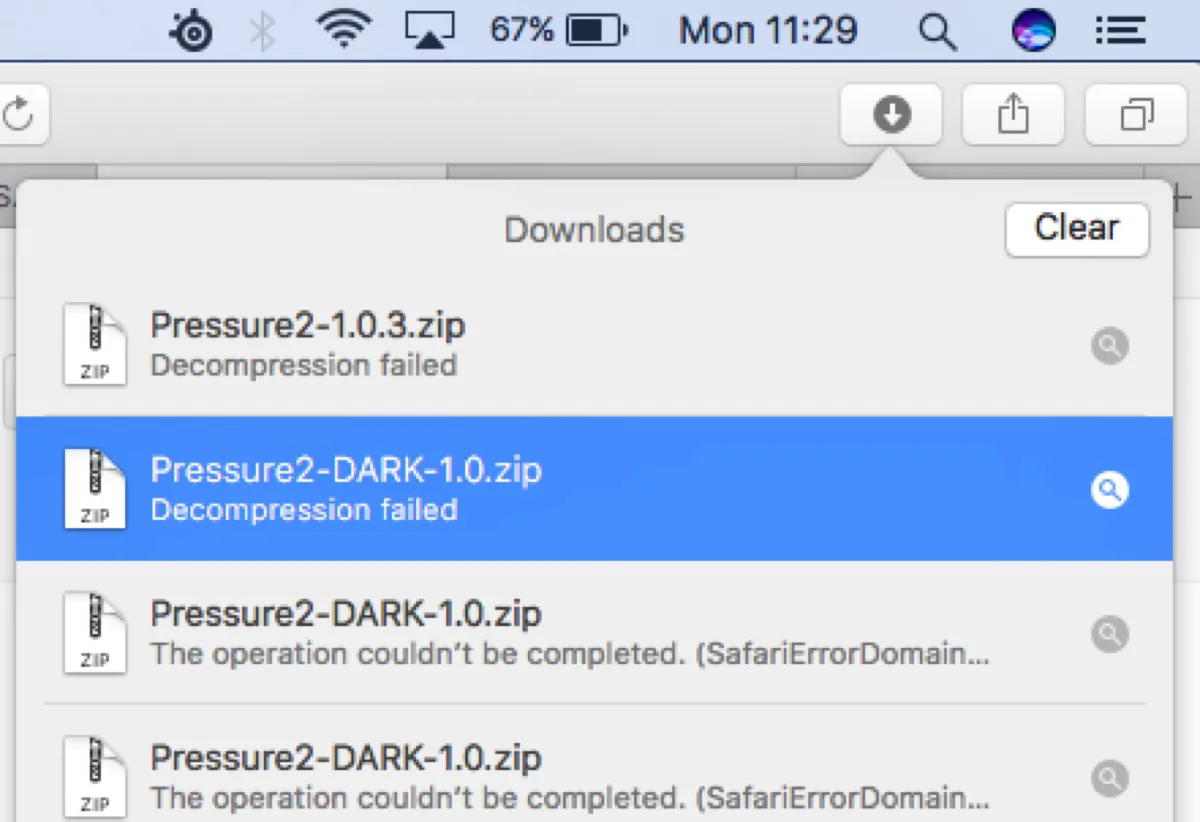
Cet article vous proposera quatre astuces pour vous aider à résoudre l'erreur "Échec de la décompression" sur Mac. Plongeons-y.
Que signifie "Échec de la décompression" sur Mac?
L'erreur "Échec de la décompression" sur Mac suggère souvent que votre navigateur tente de décompresser un fichier téléchargé ou que le fichier téléchargé est corrompu. Il semble être plus courant dans Safari.
Par exemple, après avoir lancé un téléchargement dans Safari, vous voyez le message "Échec de la décompression" dans la boîte de téléchargement.
Comment résoudre "Échec de la décompression" sur Mac?
Voici quelques façons de vous aider à résoudre l'erreur "Échec de la décompression" sur Mac.
Correction 1: Décochez "Ouvrir les fichiers 'sûrs' après leur téléchargement"
Si vous rencontrez l'erreur "Échec de la décompression" dans Safari, vous pourriez involontairement demander à Safari de décompresser le fichier, ce qu'il est incapable de faire. Dans ce cas, vous devez autoriser le fichier à se télécharger sans être ouvert. Suivez ces étapes:
Correction 2: Téléchargez le fichier plusieurs fois
Parfois, le problème peut provenir de problèmes Internet temporaires. Si vous réessayez de télécharger le fichier, cela peut fonctionner correctement. Je vous suggère donc de supprimer les téléchargements échoués, vider la corbeille et tenter de le télécharger à nouveau.
Voici le témoignage d'un utilisateur ayant rencontré le même problème : "Le téléchargement une deuxième fois a fonctionné, bien que cela ait pris un certain temps. Je pense que ma connexion Internet a été perdue lors du premier téléchargement pendant quelques instants."
Correctif 3 : Demandez à l'expéditeur d'envoyer une autre copie
Une autre façon de résoudre l'erreur "Échec de la décompression" est de obtenir le fichier à partir d'une source différente ou de demander à l'expéditeur de vous envoyer une autre copie. Il est probable que la première copie soit corrompue à la source.
Correctif 4 : Ouvrir le fichier avec Terminal ou un décompresseur tiers
Si vous ne parvenez pas à décompresser l'archive sur Mac en double-cliquant, vous pouvez dézipper le fichier dans Terminal, un utilitaire intégré, ou utiliser un programme tiers gratuit.
Voici comment décompresser un fichier zip dans Terminal :
Partagez ce guide s'il vous aide à résoudre le problème.